
Ștergerea unui dispozitiv în Găsire dispozitive pe iCloud.com
Dacă dispozitivul dvs. iPhone, iPad, iPod touch, Mac sau Apple Watch este pierdut sau furat, îl puteți șterge din aplicația Găsire dispozitive pe iCloud.com.
Pentru a vă autentifica în aplicația Găsire dispozitive, accesați icloud.com/find.
Ce se întâmplă când ștergeți un dispozitiv din Găsire dispozitive?
Un e‑mail de confirmare este trimis la adresa de e‑mail asociată ID‑ului dvs. Apple.
Blocare activare rămâne activată pentru a‑l proteja. Pentru reactivarea dispozitivului sunt necesare ID Apple și parola.
Dacă ștergeți un dispozitiv care are instalat iOS 15, iPadOS 15 sau o versiune mai recentă, puteți utiliza aplicația Găsire dispozitive pentru a‑l localiza sau a reda un sunet pe respectivul dispozitiv. În caz contrar, nu îl veți putea localiza și nu veți putea reda un sunet pe acesta. Este totuși posibil să puteți localiza computerul dvs. Mac sau dispozitivul dvs. Apple Watch dacă se află în apropierea unei rețele Wi‑Fi utilizate anterior.
Ștergerea de la distanță a propriului dispozitiv sau a dispozitivului unui membru al familiei
În Găsire dispozitive de pe iCloud.com, atingeți dispozitivul pe care doriți să‑l ștergeți din lista Dispozitive.
Atingeți Ștergeți acest dispozitiv.
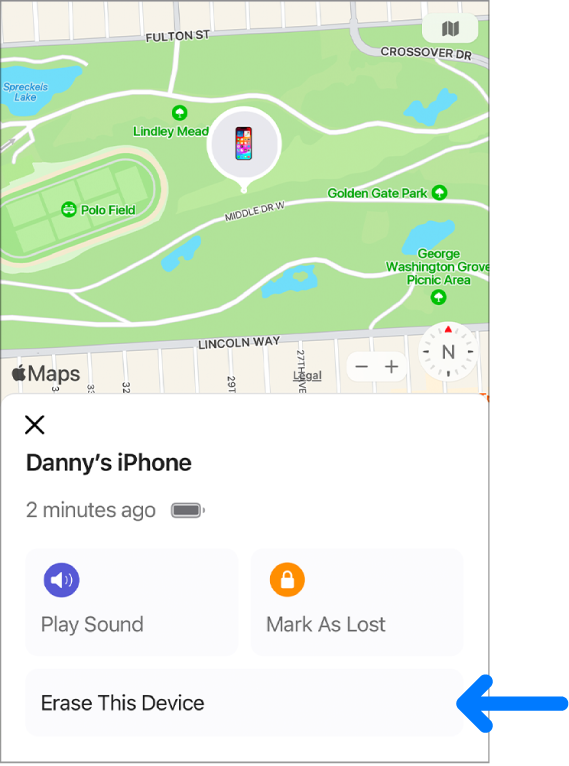
În funcție de dispozitivul pe care doriți să‑l ștergeți, efectuați una dintre următoarele acțiuni:
iPhone, iPad, iPod touch sau Apple Watch: introduceți parola ID‑ului dvs. Apple sau parola ID‑ului Apple al membrului familiei. Dacă nu utilizați un browser autorizat, răspundeți la întrebările dvs. de securitate sau introduceți codul de verificare trimis pe un dispozitiv sau la un număr de telefon autorizat. Dacă utilizați propriul dispozitiv și doriți să treceți peste pasul de verificare în viitor, atingeți Autorizați. Dacă utilizați dispozitivul unui prieten, atingeți Nu autorizați.
Mac: introduceți parola ID‑ului dvs. Apple sau parola ID‑ului Apple al membrului familiei. Dacă nu utilizați un browser autorizat, răspundeți la întrebările dvs. de securitate sau introduceți codul de verificare trimis pe un dispozitiv sau la un număr de telefon autorizat. Dacă utilizați propriul dispozitiv și doriți să treceți peste pasul de verificare în viitor, atingeți Autorizați. Dacă utilizați dispozitivul unui prieten, atingeți Nu autorizați. Introduceți un cod de acces pentru a vă bloca computerul Mac (va trebui să folosiți codul de acces pentru a‑l debloca).
Dacă dispozitivul este pierdut și vi se solicită introducerea unui număr de telefon sau mesaj, indicați faptul că dispozitivul este pierdut sau furnizați datele dvs. de contact. Numărul și mesajul apar pe ecranul blocat al dispozitivului.
Pentru a reveni la lista Dispozitive, atingeți
 .
.
Dacă dispozitivul este online, ștergerea de la distanță va începe după ce urmați instrucțiunile de pe ecran. Dacă dispozitivul este offline, ștergerea de la distanță va începe atunci când dispozitivul va fi online.
Pentru informații suplimentare despre dispozitivele autorizate, consultați articolul de asistență Apple Autentificarea cu doi factori pentru ID‑ul Apple.
Anularea unei ștergeri
Dacă dispozitivul este offline, ștergerea de la distanță va avea loc atunci când dispozitivul va reveni online. Dacă găsiți dispozitivul înainte de a fi șters, puteți anula solicitarea de ștergere.
În Găsire dispozitive pe iCloud.com, atingeți dispozitivul din lista Dispozitive.
Atingeți Opriți solicitarea de ștergere, apoi introduceți parola ID‑ului dvs. Apple.
Dacă aplicația Găsire nu este configurată pe dispozitivul pierdut, consultați articolul de asistență Apple Găsirea dispozitivul iPhone sau iPad pierdut cu aplicația Găsire.
Notă: Dacă credeți că nu mai sunt șanse să vă găsiți dispozitivul iPhone, iPad (modele Wi‑Fi + Cellular) sau Apple Watch (modele Wi‑Fi + Cellular), contactați operatorul dvs. de telefonie mobilă pentru a suspenda serviciul, astfel încât să nu fiți responsabil pentru apeluri sau alte taxe.